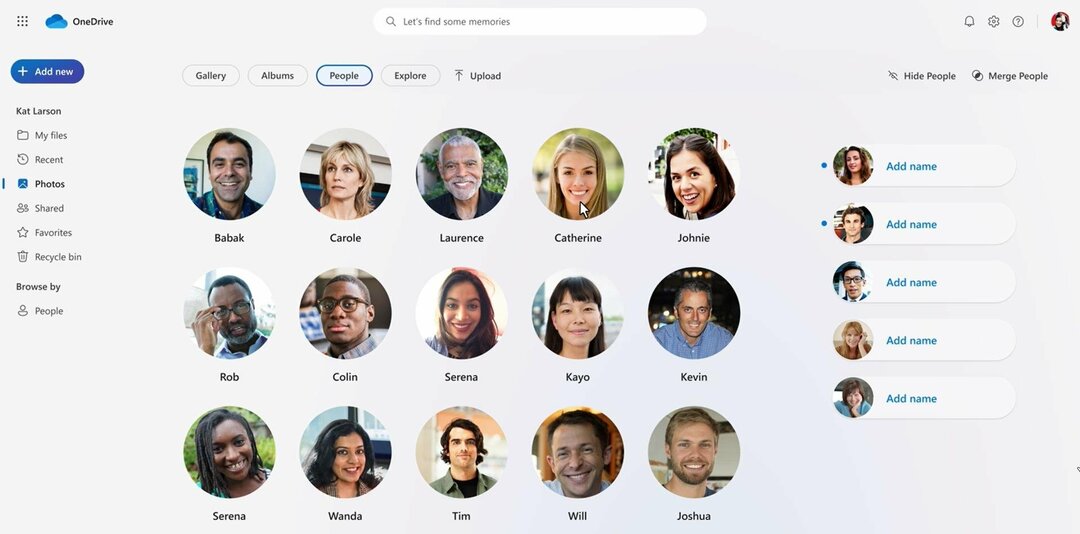- Jika Anda melihat Kesalahan OneDrive kode 0x8004de86, itu berarti Anda tidak akan memiliki akses ke akun Anda sampai masalah teratasi.
- Kesalahan 0x8004de86 tampaknya disebabkan oleh penginstalan Office suite lain yang ada di PC Anda, atau konflik antara kredensial yang digunakan.
- Memperbaiki suite Office, dan menghapus cookie dan data situs web dari Internet Explorer adalah beberapa metode pertama yang harus dicoba dalam situasi ini. Anda dapat menemukan langkah-langkah rinci untuk memperbaikinya di bawah ini.
- Untuk panduan lebih rinci tentang berbagai masalah PC, kunjungi kami yang berdedikasi Pusat perbaikan Windows 10.

Perangkat lunak ini akan memperbaiki kesalahan umum komputer, melindungi Anda dari kehilangan file, malware, kegagalan perangkat keras, dan mengoptimalkan PC Anda untuk kinerja maksimal. Perbaiki masalah PC dan hapus virus sekarang dalam 3 langkah mudah:
- Unduh Alat Perbaikan PC Restoro yang dilengkapi dengan Teknologi yang Dipatenkan (tersedia paten sini).
- Klik Mulai Pindai untuk menemukan masalah Windows yang dapat menyebabkan masalah PC.
- Klik Perbaiki Semua untuk memperbaiki masalah yang memengaruhi keamanan dan kinerja komputer Anda
- Restoro telah diunduh oleh 0 pembaca bulan ini.
Laporan mengenai kode kesalahan OneDrive 0x8004de86 dapat ditemukan di hampir semua forum bantuan online. Ini menyiratkan bahwa sejumlah besar pengguna telah mengalami masalah ini.
Inilah yang dikatakan seorang pengguna tentang masalah ini di Forum Jawaban Microsoft:
Mencoba masuk ke satu drive saya mendapatkan kode kesalahan 0x8004de86. Juga, saya telah mengubah kata sandi saya hari ini untuk ini dan saya bisa masuk lebih awal. Saya kembali dan saya terkunci dengan kode kesalahan 0x8004de86 ini, dapatkah Anda membantu.
Karena melihat kesalahan ini akan sangat menghambat kemampuan Anda untuk masuk dan menggunakan OneDrive dengan benar, dalam panduan ini kami akan menjelajahi beberapa langkah pemecahan masalah terbaik.
Masalah ini tampaknya disebabkan oleh penginstalan Office suite lain yang sudah ada di PC Anda, atau konflik antara kredensial yang Anda gunakan.
Pastikan untuk mengikuti panduan dengan cermat untuk menghilangkan kemungkinan membuat masalah baru dengan perangkat lunak Anda.
Bagaimana cara memperbaiki kode kesalahan OneDrive 0x8004de86?
1. Perbaiki suite Office
- tekan Menang + R tombol untuk menjalankan buka kotak dialog jalankan.
- Menulis 'kontrol' -> tekan Memasukkan kunci.
- Pilih Program dan fitur.

- Temukan produk Office di dalam daftar aplikasi -> pilih.
- tekan Perubahan tombol dari bilah tugas atas.
- Memilih Perbaikan Cepat -> klik Perbaikan.
- Setelah proses selesai, periksa untuk melihat apakah ini menyelesaikan masalah Anda. Jika tidak, silakan ikuti metode selanjutnya.
2. Hapus cookie dan data situs web dari Internet Explorer
- Buka Internet Explorer.
- tekan Ctrl+Shift+Del tombol pada keyboard Anda.
- Centang kotak di sebelah opsi File Internet sementara dan file situs web, dan Cookie dan data situs web.

- tekan Menghapus.
- Tutup browser dan masuk ke OneDrive lagi.
Mengalami masalah sinkronisasi OneDrive? Periksa 4 metode cepat ini
3. Copot dan instal ulang OneDrive
Untuk mencopot pemasangan:
-
- tekan Menang+X tombol pada keyboard Anda -> buka PowerShell(Admin).
- Ketik dan jalankan perintah berikut di dalam PowerShell:
taskkill /f /im OneDrive.exe - Salin-tempel dan jalankan perintah berikut, tergantung pada versi Windows yang Anda gunakan.

Untuk sebuah 64-bit Versi: kapan: %systemroot%SysWOW64OneDriveSetup.exe/uninstall
Untuk sebuah 32-bit Versi: kapan:
%systemroot%System32OneDriveSetup.exe /uninstall
-
Untuk menginstal ulang:
- Buka PowerShell (Admin) lagi dengan menggunakan langkah-langkah yang disebutkan di atas.
- Ketik perintah yang sesuai di dalam command prompt:
Untuk sebuah 64-bit Versi: kapan:%systemroot%SysWOW64OneDriveSetup.exe
Untuk sebuah 32-bit Versi: kapan:
%systemroot%System32OneDriveSetup.exe
4. Pastikan akun pribadi dan kantor Anda tidak memiliki kredensial yang sama

Jika Anda menggunakan akun Microsoft pribadi dan akun bisnis, Anda harus memastikan bahwa Anda tidak menggunakan email dan kata sandi yang sama.
- Ubah email dan kata sandi yang ditautkan ke pribadi akun Microsoft.
- Instal ulang OneDrivedengan mengikuti langkah-langkah dari metode sebelumnya.
- Masuk ke akun pribadi Anda dan sinkronkan datanya.
- Klik kanan ikon OneDrive yang ditemukan di dalam bilah tugas Anda, dan klik Pengaturan.
- Di dalamTab akun -> klik Tambahkan akun.
- Jangan ketik akun email kerja lengkap -> gunakan saja ‘johndoe‘ dimana alamat lengkapnya? ‘[email protected]‘.
- Ini akan menyebabkan akun email dengan masalah muncul.
- Masukkan kredensial lengkap untuk akun kerja Anda.
5. Setel ulang aplikasi OneDrive
catatan: Menyetel ulang aplikasi OneDrive Anda akan memutuskan sambungan OneDrive dan juga menyetel ulang koneksi yang disinkronkan.
- tekan Menang + R kunci.
- Jalankan perintah berikut:
%localappdata%MicrosoftOneDriveonedrive.exe /reset

Kami berharap metode ini telah berhasil menyelesaikan masalah yang Anda temui di dalam aplikasi OneDrive Anda.
Jika Anda memiliki saran lain, atau Anda ingin berbagi dengan kami metode apa yang berhasil dari yang disebutkan di atas, silakan tinggalkan komentar di bagian yang ada di bawah artikel ini.
 Masih mengalami masalah?Perbaiki dengan alat ini:
Masih mengalami masalah?Perbaiki dengan alat ini:
- Unduh Alat Perbaikan PC ini dinilai Hebat di TrustPilot.com (unduh dimulai di halaman ini).
- Klik Mulai Pindai untuk menemukan masalah Windows yang dapat menyebabkan masalah PC.
- Klik Perbaiki Semua untuk memperbaiki masalah dengan Teknologi yang Dipatenkan (Diskon Eksklusif untuk pembaca kami).
Restoro telah diunduh oleh 0 pembaca bulan ini.
Pertanyaan yang Sering Diajukan
Fakta bahwa ia sudah diinstal sebelumnya dengan Windows 10 dan juga memiliki paket penyimpanan gratis menjadikan OneDrive favorit di antara layanan penyimpanan awan.
Jika Anda membutuhkan lebih banyak penyimpanan cloud tetapi tidak mampu berlangganan, Anda juga dapat mencoba paket gratis dari layanan cloud lainnya ini.
Ya, OneDrive dapat diunduh secara terpisah jika dihapus. Cukup buka beranda Microsoft Office 365 untuk mengetahui lebih lanjut.